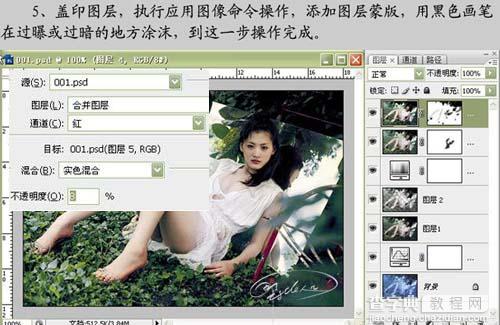Ps修复严重偏蓝的照片
发布时间:2016-01-15 来源:查字典编辑
摘要:原图最终效果 1、打开原图素材,创建曲线调整图层,参数及效果如下图。2、新建一个图层,按Ctrl+Alt+Shift+E盖印图层,按Ctrl...
原图

最终效果

1、打开原图素材,创建曲线调整图层,参数及效果如下图。
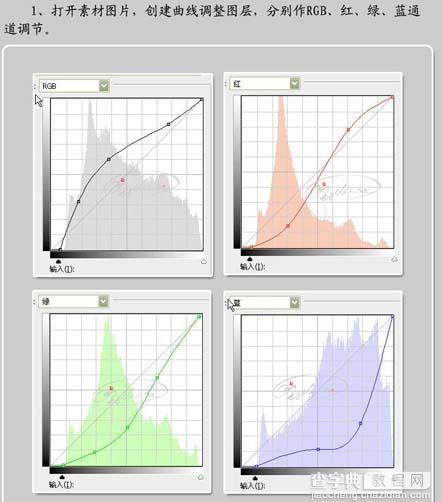

2、新建一个图层,按Ctrl + Alt + Shift + E盖印图层,按Ctrl + ALt + ~提取高光选区,按Ctrl + Shift + I反选,按Ctrl + J复制到新的图层,然后把图层混合模式改为“滤色”,图层不透明度改为:72%。

3、创建色相/饱和度调整图层,参数及效果如下图。
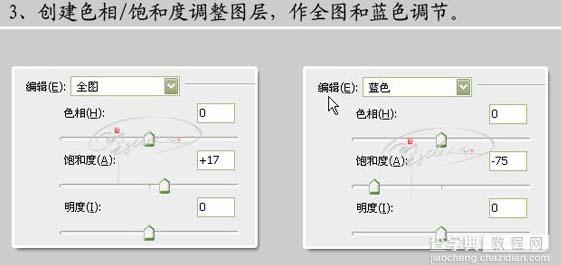

4、新建一个图层,盖印图层,进行降噪处理,加上图层蒙版,在不需要进行降噪的地方用黑色画笔擦去。

5、新建一个图层,盖印图层,执行:图像 > 应用图像操作,添加图层蒙版,用黑色画笔在过亮或过暗的地方涂抹,到这一部操作完成。